wps表格处理基本操作大全(在wps制作的Excel表格中快速打)
wps表格处理基本操作大全(在wps制作的Excel表格中快速打)3、这样每个单元格就可以选中对勾和叉号了,如下图所示,在wps制作的Excel表格中快速打√打×的设置方法你学会了吗?是不是简单又实用。以上是【桃大喵学习记】今天的干货分享~觉得内容对你有帮助,记得顺手点个赞哟~谢谢你。我会经常分享职场办公软件使用技巧干货!,欢迎关注我噢~
我是【桃大喵学习记】,点击右上方“关注”,每天为你分享职场办公软件使用技巧干货!
我们在日常的工作中会经常需要制作可以打勾打叉的表格,比如每个月的考勤表或者一些物品领取表格,可以通过打√打×来快速确定考勤情况或者物品是否领取等情况。其实,我们在使用wps制作的Excel表格中快速打√打×很简单,掌握一个小技巧,你可以快速实现这个功能,方法如下:
1、首先选择需要选中打√打×的单元格,也就是选中范围,如下图考勤统计表中选中对应单元格

2、然后点击【数据】-点击【有效性】,在弹出的“数据有效性”对话框中,有效条件允许选中“序列”,数据来源直接输入“√ ×”,最后点击确定
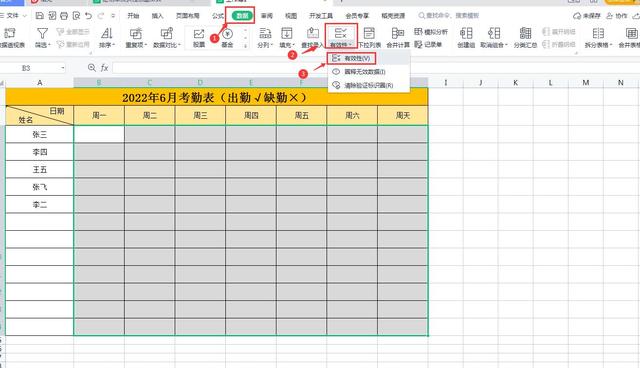

3、这样每个单元格就可以选中对勾和叉号了,如下图所示,


在wps制作的Excel表格中快速打√打×的设置方法你学会了吗?是不是简单又实用。
以上是【桃大喵学习记】今天的干货分享~觉得内容对你有帮助,记得顺手点个赞哟~谢谢你。我会经常分享职场办公软件使用技巧干货!,欢迎关注我噢~




